Працюючи на комп'ютері, ви залишаєте в системних файлах Windows численні свідоцтва своєї роботи, про які можете навіть не підозрювати. У тому числі можуть зберігатися імена користувачів, паролі, а також інша персональна інформація, яка може використовуватися для злочинних цілей, якщо потрапить не в ті руки. Майстер очищення системи гарантовано усуне всі сліди вашої роботи на комп'ютері, тому що повністю стирає таку інформацію з жорсткого диска.
Майстер очищення системи здійснює наступний комплекс операцій:
• Видаляє тимчасові файли з відповідних системних папок Windows
• Видаляє зазначені користувачем папки і файли на будь-якому носії, підключеному до комп'ютера
• Виробляє гарантовану очищення кошика Windows без можливості відновлення
• Очищає вільний простір на диску від слідів зберігалася там раніше інформації
• Очищає список відкривалися і зберігалися файлів
• Очищає список використовувалися користувачем системних паролів
• Очищає папку prefetch, в якій Windows зберігає інформацію про недавно запускалися і виконувалися програмах
• Видаляє свідоцтва використання функцій пошуку файлів на приєднаних дисках і комп'ютерах в локальній мережі.
Як працює функція очищення системи в Acronis.
Запускаємо програму. У меню "Сервіс" вибираємо пункт "Очищення системи".

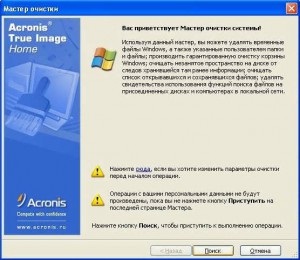
Після запуску "Майстер" зробить пошук слідів роботи на комп'ютері, які збережені операційною системою Windows.
Після закінчення пошуку результати пошуку ви зможете побачити в правій частині вікна "Майстра".
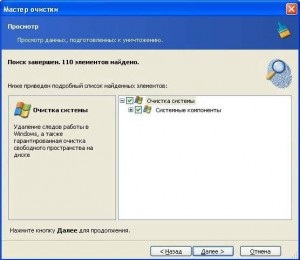
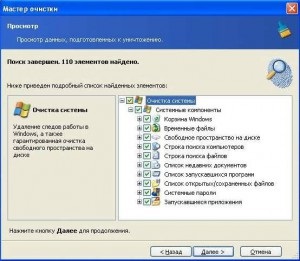

Після того як дані, що підлягають видаленню, визначені, ви можете почати процес очищення компонентів операційної системи.
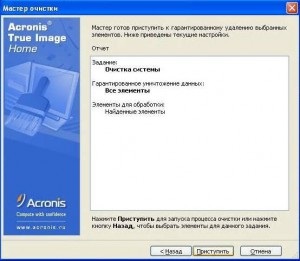
Перш ніж "Приступити", ви можете скористатися кнопкою "Назад", щоб повернутися до попередніх вікон і внести необхідні зміни. Для скасування процедури і виходу в головне вікно програми - кнопка "Скасувати".
Налаштування Майстри очищення системи.
Крім цього в Acronis True Image Home 11 є функція TryDecide, яка дозволяє створити в "Зоні безпеки Acronis" віртуальний диск з операційною системою. Використовуючи цей тимчасовий віртуальний диск, повністю ізольований від встановленої системи, можна виконувати будь-які зміни в системі. Проста перезавантаження комп'ютера відновить первинний вміст жорсткого диска, а всі зміни зникнуть. ФункціяTryDecide дає 100% гарантію не залишити сліди роботи на комп'ютері, тому що файли, захищені операційною системою, не можуть бути стерті безпосередньо, не зможе видалити і "Майстер очищення" Acronis True Image Home 11. Під час роботи "Майстра" буде повідомлення про помилку , що даний файл використовується іншою програмою.